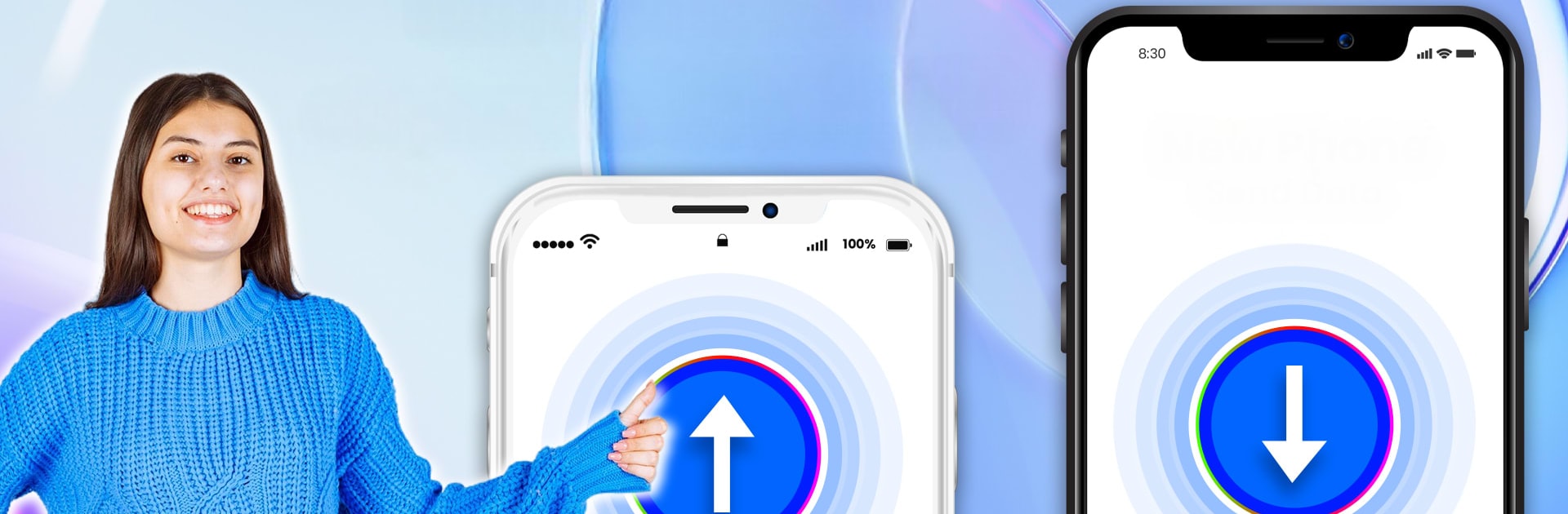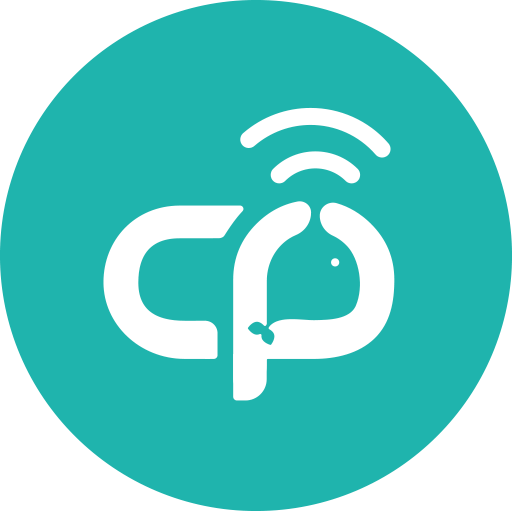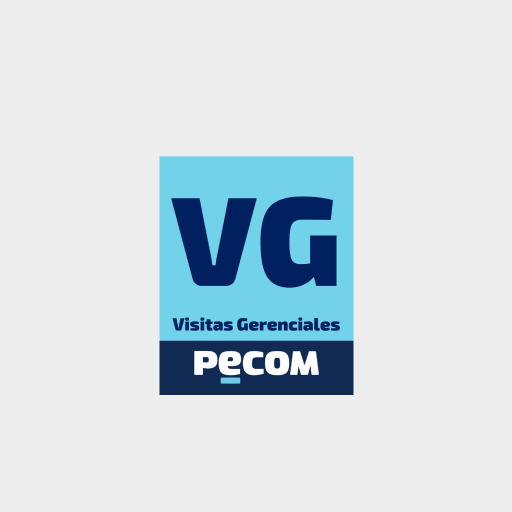O que é melhor do que usar Transferir Arquivos e Dados do Magnus Studio? Bem, experimente em uma tela grande, no seu PC ou Mac, com o BlueStacks para ver a diferença.
Sobre o App
Transferir Arquivos e Dados é a solução perfeita para suas necessidades de migração de dados. Com nosso aplicativo, transfira facilmente arquivos, apps, fotos, vídeos, músicas, e muito mais, de um celular para outro ou para seu PC. Está atualizado ou fazendo backup? Temos você coberto!
Recursos do App
Transmissão Segura e Rápida
– Transferência Wi-Fi: aproveite velocidades ultrarrápidas.
– Criptografia avançada para proteger seus dados.
Clonagem de Dispositivo Intuitiva
– Clone seu telefone em segundos, sem perder nada.
– Transfira contatos, mensagens, fotos, e apps para seu novo dispositivo.
Compatibilidade Ampla
– Move documentos, áudio, vídeos, e mais entre dispositivos facilmente.
– QR Code: Conecte dispositivos rapidamente usando a leitura de código.
Uso Inteligente e Econômico
– Não gaste dados móveis durante a transferência; use hotspot local.
– Transferência data-celular sem preocupações com planos de dados.
Experimente o BlueStacks para melhorar ainda mais sua experiência com Transferir Arquivos e Dados!
Mude para o BlueStacks e aproveite ao máximo seus aplicativos no seu PC ou Mac.